여행이나 출장, 유학, 또는 이민 등의 이유로 해외에 머물게 됐을 때, 여권을 재발급 받아야 한다거나 정부에서 발행한 증명서류 등을 발급 받을 일이 생기게 마련이다. 국내에서는 주민센터나 구청, 시청 등에서 처리가능한 민원업무가 해외에서는 대사관 또는 영사관에서 처리한다. 대사관이나 영사관 같은 재외공관을 방문해서 민원을 처리할 일이 있을 경우, 그냥 무턱대고 방문했다가 발길을 되돌려야 할 수 도 있다. 코로나19 이후로 더 엄격히 예약 방문자만 받고 있기 때문이다. 물론 여권을 찾아가는 일 같은 간소한 업무는 예약없이도 가능한 곳이 많지만, 여권을 발급하거나 공증을하거나 하는 등의 업무는 반드시 예약이 필요하다. 이 글에서는 영사관, 대사관(재외공관) 방문시 온라인으로 예약하는 방법을 소개하도록 하겠다.
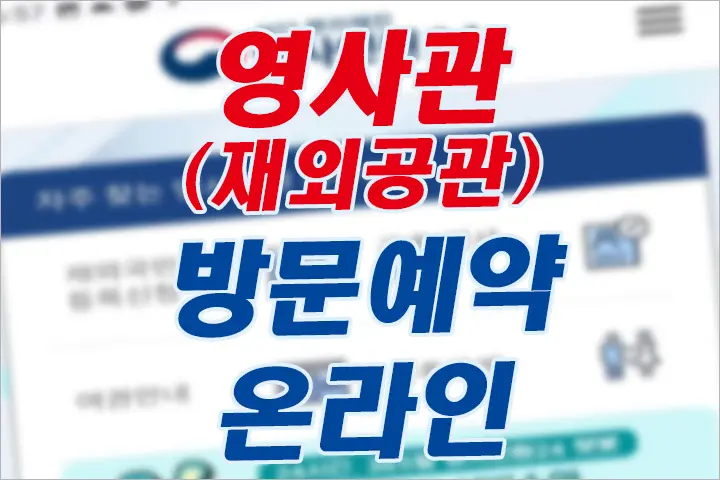
영사관, 대사관(재외공관) 방문 예약 온라인으로 하기
영사관 방문 예약은 모바일 또는 PC 모두 이용이 가능하다. 이하의 설명은 모바일 예약방법이다. PC에서도 인터페이스의 차이가 있을 뿐 거의 동일한 방법으로 예약이 가능하다.
1. 영사관, 대사관 방문 예약을 위해서 영사민원24 사이트에 접속한다.
영사민원24(https://consul.mofa.go.kr) 바로가기
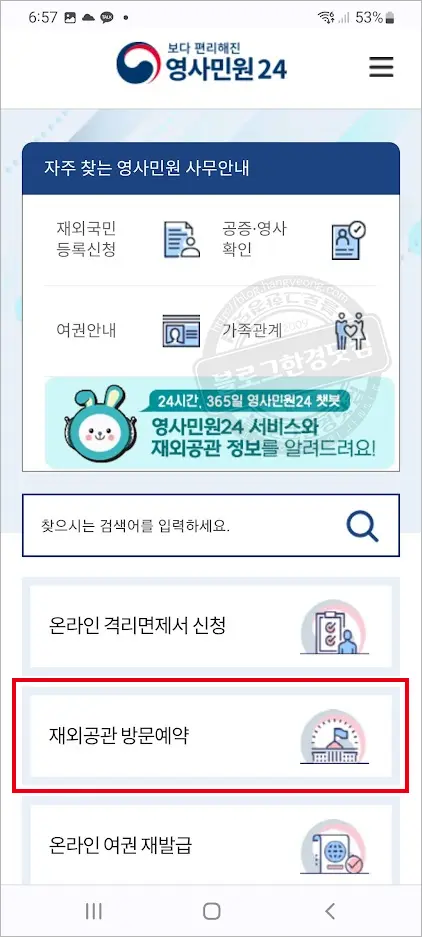
2. 영사민원24 메인화면에서 재외공관 방문예약 메뉴를 찾아 들어간다.
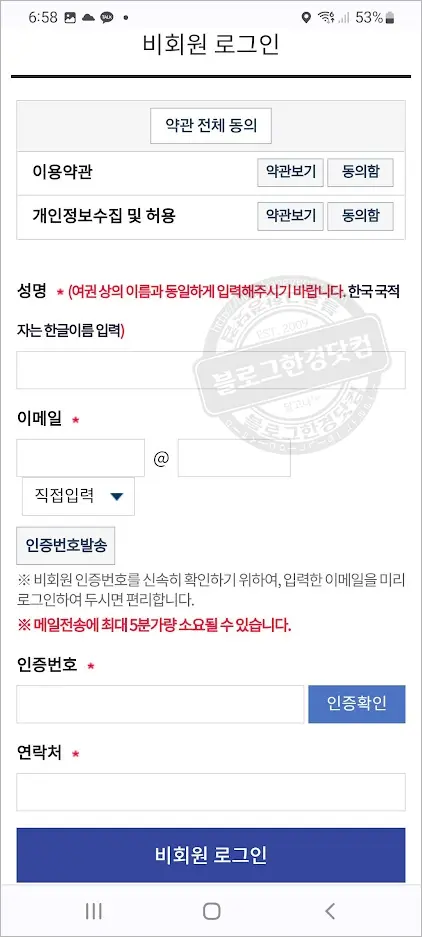
3. 회원 또는 비회원 로그인이 가능하다. 개인적으로 비회원 로그인을 권장한다. 실제로 비회원 로그인이 훨씬 간단하고 편리하다. 대부분 영사민원24 사이트에 회원가입이 안되어 있는게 일반적이다. 회원가입을 하려고 보니 이것저것 입력해야 하는 사항이 많아 간단히 비회원으로 진행했다. 영사민원24 사이트 이용을 자주한다면 회원가입을 해, 로그인 과정을 간소화 할 필요 있으나 필자와 같이 가끔, 가뭄에 콩나듯 이용한다면 그냥 비회원 로그인을 권장한다.
- 회원 로그인 비회원 로그인 모두 가능
- 영사민원24 사이트를 가끔 이용한다면 비회원 로그인 추천
비회원 로그인시,
이름, 이메일, 연락처만 적으면 로그인 가능하다. 이메일 인증과정을 거치기에 이메일은 정확하게 입력해주어야 한다.
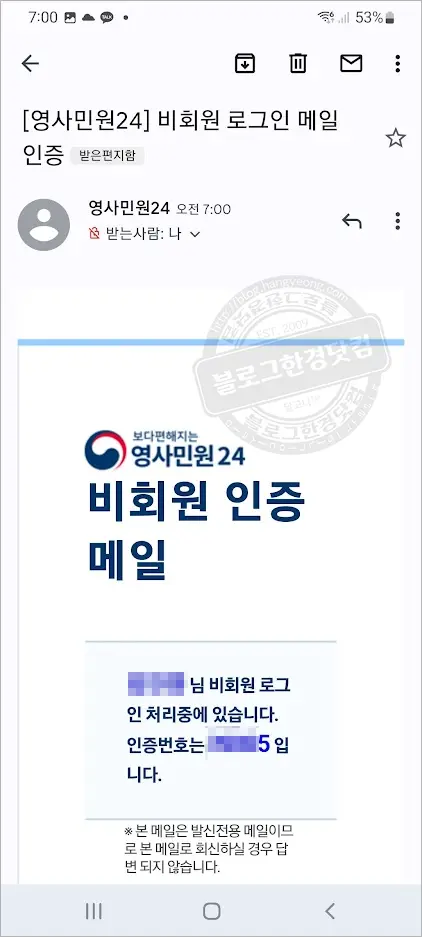
비회원 이메일 인증용 메일 전송이 다소 시간이 걸릴 수 있다. 최대 5분이 걸린다고 안내가 있으니 여유를 갖고 기다린다.
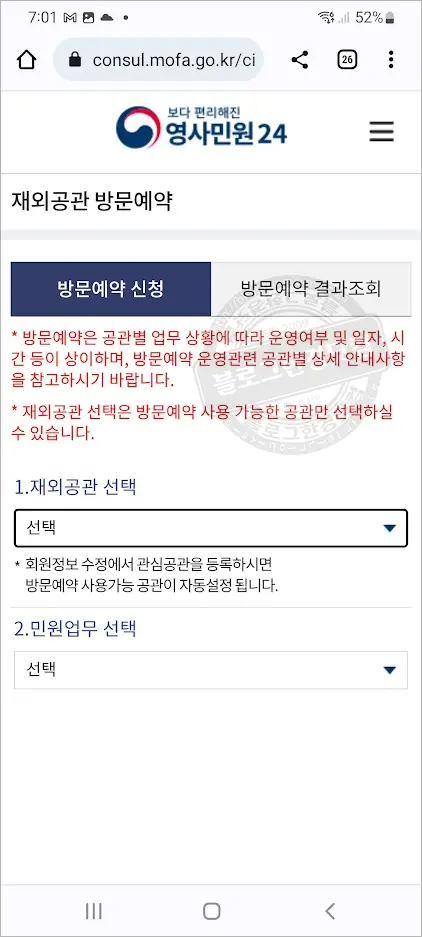
4. 로그인이 완료되면, 곧바로 방문예약 신청 화면으로 전환된다. 방문예약할 재외공관을 선택하고 민원업무를 선택한다.
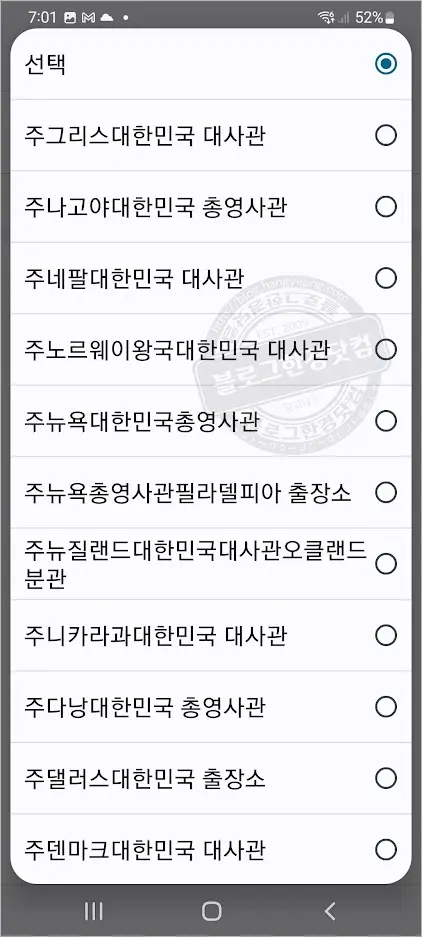
그리스, 나고야, 네팔,노르웨이, 뉴욕뉴질랜드, 다낭, 댈러스, 로스엔젤레스 등 전세계에 있는 재외공관이 모두 선택 목록에 있다. 이 중에서 방문 예정인 재외공관을 선택한다.
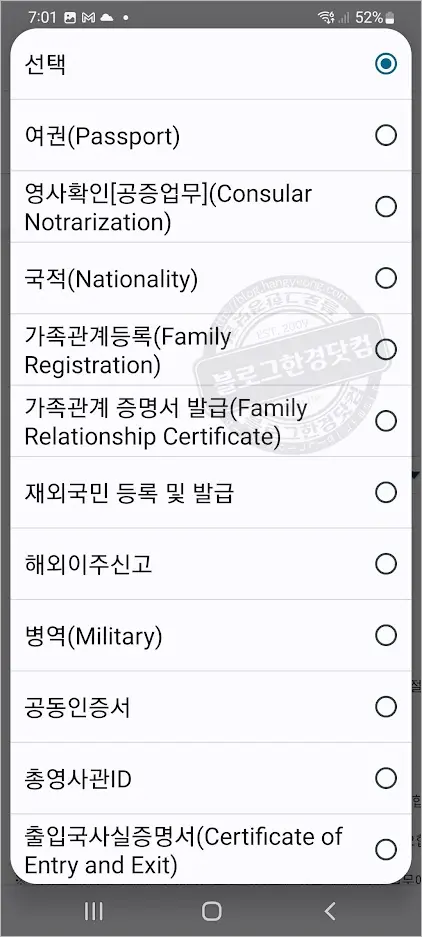
재외공관을 선택한 이후, 민원업무를 선택한다. 여권, 영사확인(공증업무), 국적, 가족관계등록, 가족관계 증명서 발급, 재외국민 등록 및 발급, 해외이주신고, 병역, 공동인증서, 총영사관ID, 출입국사실증명 등 다양한 민원 업무 중에서 선택이 가능하다.
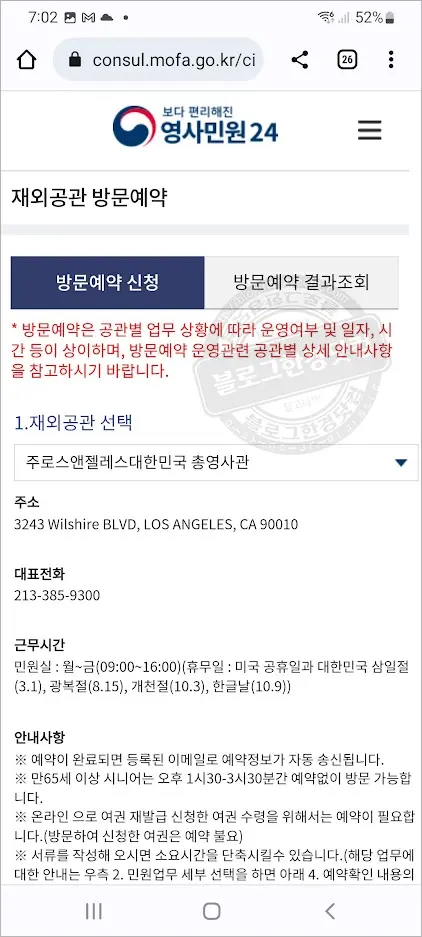
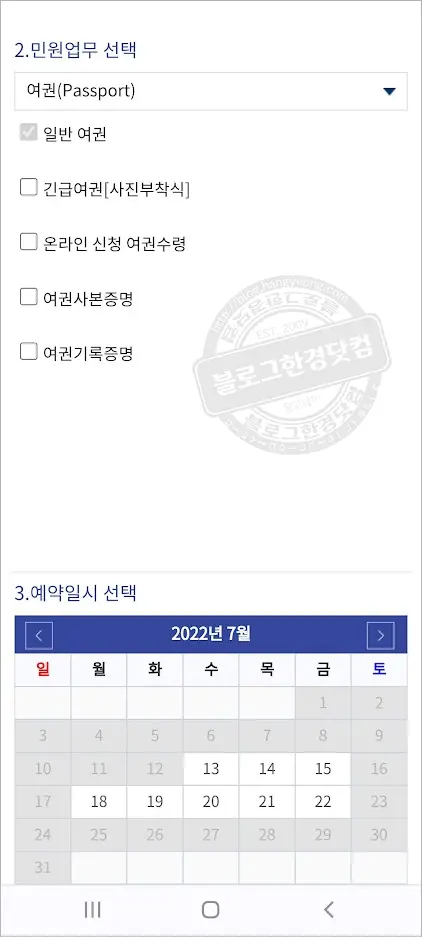
5. 다음으로 예약일시를 선택한다.
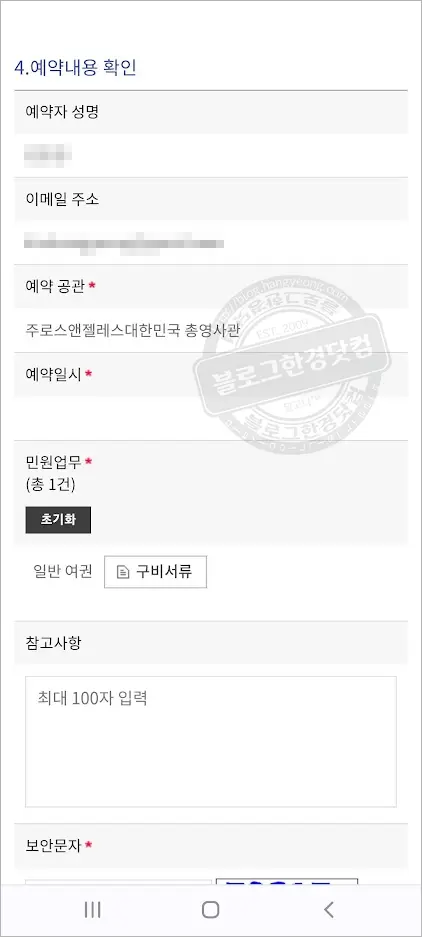
6. 보안문자를 화면에 보이는 대로 입력 한 후, 예약을 진행한다.
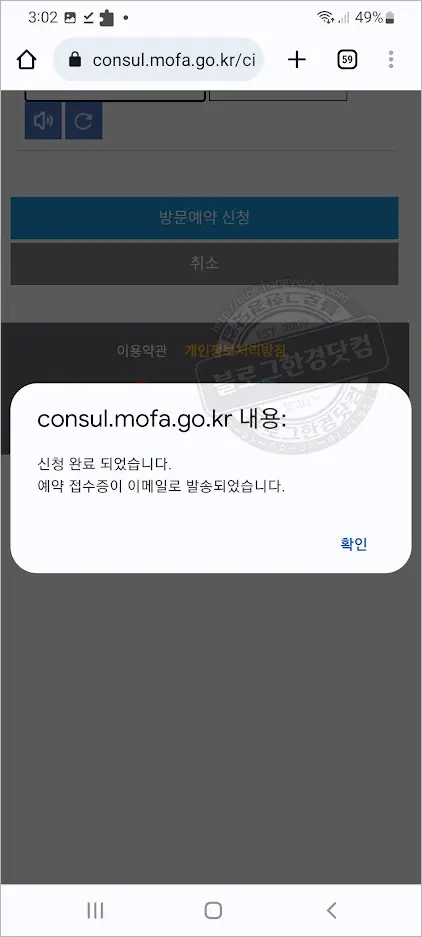
7. 예약이 완료되면 예약관련 내용이 이메일로 전송된다.
8. 얘약 정보를 토대로 해당날짜와 시간에 영사관에 방문한다. 코로나 검사 또는 신원 조회가 필요할 수 있기에 예약한 날짜와 시간 보다 30분 정도 먼저 약속장소로 가는 걸 권장한다.
방문 예약취소
얘약 취소를 원할 경우, 로그인을 한 후, 방문예약 결과조회에서 예약을 취소할 수 있다.